Hoe Wi-Fi-wachtwoorden te vinden in Android en iOS
WiFi is onmisbaar voor een eigenaar van een smartphone omdat bijna elke app internet nodig heeft om te draaien. Waarschijnlijk hebben mensen daarom zulke grappige WiFi-routernamen om te voorkomen dat ze misbruikt worden. Er zijn echter momenten waarop u dat moet doen verbind een nieuw apparaat met je wifi netwerk, maar vergeet het wachtwoord of wil een WiFi-wachtwoord delen, maar weet niet hoe je er toegang toe hebt op je smartphone.
Nou, om met al die verontrustende situaties om te gaan, heb ik deze post gecomponeerd vinden van wifi-wachtwoorden in smartphones. Of het nu je Android-apparaat of een iOS-telefoon is, zul je ontdekken nuttige oplossingen voor toegang tot opgeslagen wachtwoorden. Laten we kijken.
Android
Op een Adroid-smartphone is dat echt zo moeilijk om Wi-Fi-wachtwoorden te vinden zoals de map wordt opgeslagen in de hoofdmap en het besturingssysteem geen toegang tot het geeft. Je moet hebben verhoogde beheerdersrechten om toegang te krijgen die map en zie het wachtwoord.
Daarom, als u dat wilt zie opgeslagen Wi-Fi-wachtwoorden, je moet je Android-apparaat rooten.
Op een geroote Android-telefoon kunt u een bestandsbeheerder zoals Solid Explorer gebruiken handmatig zoeken naar de wachtwoorden, of gebruik een speciale app om automatisch alle wachtwoorden te extraheren. ik raad aan een app van derden te gebruiken omdat het intuïtiever is en het gemakkelijk maakt om de wachtwoorden te beheren en te delen als dat nodig is.
Voor dit doel is Wifi Password Show een geweldige app die dat is gratis en gemakkelijk te gebruiken. Installeer de app op je geroote telefoon en hij geeft een overzicht van al je opgeslagen gegevens WiFi-wachtwoorden samen met hun SSID. U kunt dan alle gegevens kopiëren of zelfs met iemand delen via sms of e-mail.

Als alternatief, als je gewoon wilt verplaats uw opgeslagen WiFi-wachtwoord van het ene naar het andere apparaat dan hoef je je apparaat niet te rooten. Google automatisch maakt een back-up van al uw opgeslagen WiFi-wachtwoorden in zijn servers samen met andere belangrijke gegevens.
Waarschijnlijk wordt van uw wachtwoorden dus ook een back-up gemaakt in uw Google-account. Net log in op uw Google-account via een andere Android-telefoon en al uw WiFi-netwerken informatie wordt automatisch gesynchroniseerd.
iOS
Vergelijkbaar met Android, iOS staat je ook niet toe om WiFi-wachtwoorden te zien zonder je apparaat te jailbreaken. Als je een gejailbreakt iOS-apparaat hebt, kun je gewoon zoeken naar "zie WiFi-wachtwoorden" op Cydia en je zult meerdere apps vinden om wifi-wachtwoorden te onthullen.
Er is ook een alternatieve oplossing voor niet-gejailbreakte iOS-gebruikers, maar dat zal je wel doen moet een apparaat met MacOS hebben om deze truc te kunnen gebruiken. iCloud-sleutelhanger is een handige synchronisatiefunctie om al uw wachtwoorden op uw Apple-apparaten te synchroniseren, inclusief de WiFi-wachtwoorden.
Je hoeft alleen iCloud Keychain in te schakelen en de wachtwoorden in je iOS-apparaat zijn dat ook automatisch gesynchroniseerd met je Mac.
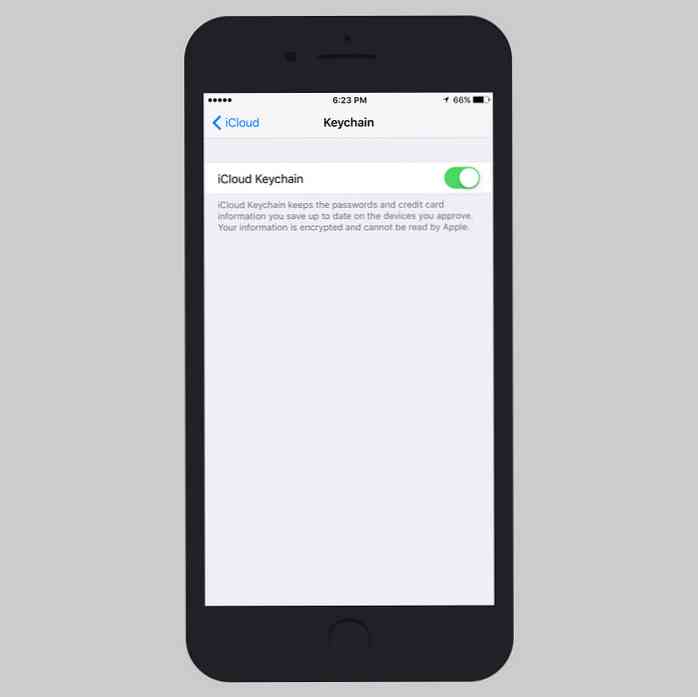
Zodra alle wachtwoorden zijn gesynchroniseerd naar je Mac, kun je de instructies in mijn bericht gebruiken over het vinden van wachtwoorden op Mac om daar je iOS-wachtwoorden te onthullen. Op dezelfde manier, als dat nodig is verplaats uw WiFi-netwerken naar een ander iOS-apparaat, dan helpt iCloud-sleutelhanger u daar ook.
Het vinden van opgeslagen wifi-wachtwoorden kan lastig zijn op zowel Adroid als iOS smartphones, maar de bovengenoemde oplossingen zijn snel en eenvoudig en zouden zeker de meest beginner van de smartphonegebruikers helpen.




